Aplikacija Predogled v OS X ima odlično možnost za zajemanje lastnoročnih podpisov in njihovo vstavljanje v dokumente PDF. To je odlično za podpisovanje obrazcev, pisem in drugih elementov, ki zahtevajo podpis. Postopek za to preprosto vključuje zajem pisnega podpisa s spletno kamero, po katerem jih lahko dodate v kateri koli dokument PDF, odprt v predogledu.
Podpisi, ki jih na ta način povežete s predogledom, so shranjeni v šifrirani obliki, kar je odlično za varnost, vendar tudi pomeni, da je Preview edini program, ki lahko dostopa do njih. Čeprav je vstavljeni podpis mogoče spreminjati in ga je mogoče premakniti v danem dokumentu PDF, ga ne morete kopirati ali izbire, ki jo vsebuje iz Predogled v drug program.
Ena rešitev za to je preprosto skeniranje vašega podpisa in shranjevanje kot slika, vendar to zahteva, da imate priročen skener. Vendar pa lahko uporabite rešitev, ki vam bo omogočila zajem kakršnega koli podpisa iz možnosti Predogled in ga shranite kot slikovno datoteko z ustreznimi prosojnicami, ki jih lahko uporabite v drugih aplikacijah.
Najprej se prepričajte, da imate podpis in shranjen v predogledu, ki ga lahko naredite tako, da sledite navodilom CNET Jason Cipriani, nato izvedite naslednje korake:
- Odprite urejevalnik besedila, kot je TextEdit, Pages ali Word, in ustvarite nov prazen dokument.
- Pritisnite Command-P, da natisnete prazen dokument, in izberite »Odpri PDF v predogledu« iz majhnega menija PDF v spodnjem levem kotu.
- Omogočite orodno vrstico za urejanje predogleda (pritisnite Shift-Command-A) in z orodjem Podpis v dokument dodajte podpis.
- Razširite velikost podpisa, da bo razmeroma velika (večja, bolje, kar lahko storite tudi tako, da povečate velikost dokumenta in povečate njegovo velikost okna).
- Pritisnite Shift-Control-Command-4, da vstopite v način izbirnega posnetka (kazalec miške se bo spremenil v križišče), in povlecite izbiro okrog podpisa (ko spustite miško, morate slišati klik fotoaparata).
- Zagotovite, da je predogled najpomembnejša aplikacija in pritisnite Command-N, da ustvarite novo slikovno datoteko iz posnetka zaslona.
- Ponovno omogočite orodno vrstico za urejanje predogleda in izberite orodje Instant Alpha (izgleda kot palica).
- Kliknite belo območje okoli podpisa in povlecite kazalec stran od mesta, kjer kliknete. Ko to storite, bo belo območje postalo rožnato, vendar ga vlecite, dokler ne boste videli nič več bele barve okoli znakov vašega podpisa. Če znaki sami prikažejo roza odtenek, potem ste povlekli predaleč tako malo nazaj, dokler ne zopet postanejo črni, nato pa spustite gumb miške.
- Pritisnite tipko za brisanje in vaš podpis bi moral biti na transparentnem ozadju, ki ga označuje vzorec šahovnice.
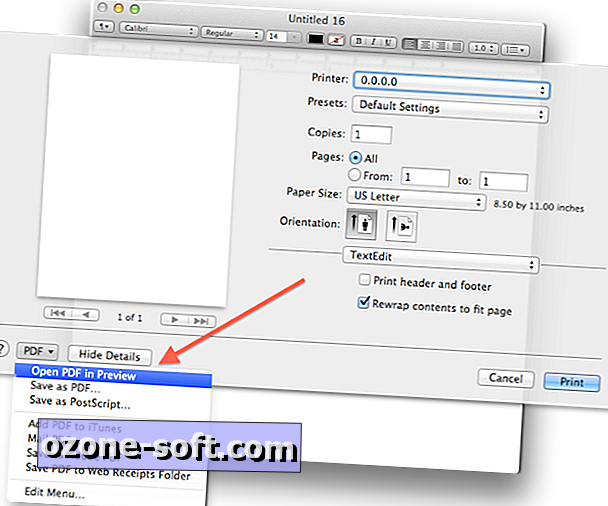
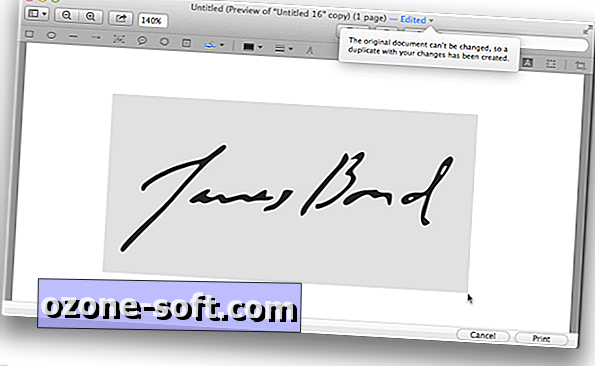
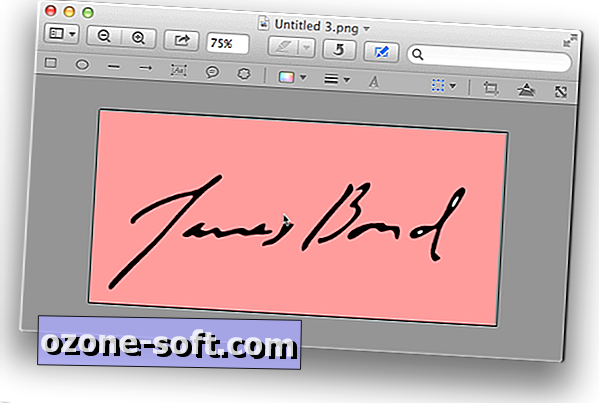
Shranite sliko v obliki, ki podpira alfa kanal (PNG, JPEG-2000 ali TIFF), in zagotovite, da je ta kanal omogočen v pogovornem oknu Shrani, da se ohrani preglednost.
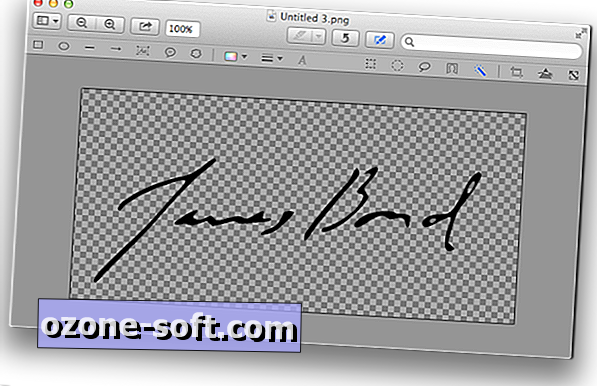
Tam imate. Potem bi lahko podpis uvozili v kateri koli program, ki podpira oblike, v katere ste ga shranili. Ne pozabite, da v nasprotju z upravljanjem podpisov predogleda to ni šifrirano shranjevanje vašega podpisa; vendar jo lahko shranite v šifrirano sliko diska ali pa omogočite datoteko FileVault na računalniku Mac, tako da se vse datoteke, vključno s podpisom, šifrirajo, ko se sistem izklopi.
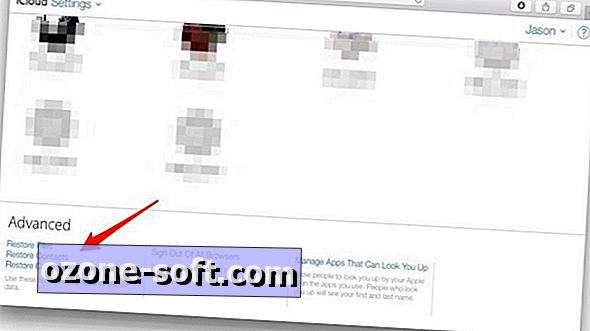



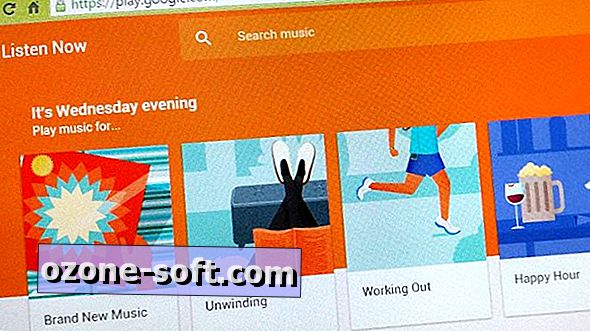








Pustite Komentar